Découvrez quels plugins ralentissent votre site (et améliorez la vitesse du site !)
Publié: 2023-04-07Si vous lisez cet article, cela signifie probablement que votre site Web WordPress a ralenti à un rythme d'escargot. Mais comment pouvez-vous identifier quel plugin vous ralentit ?
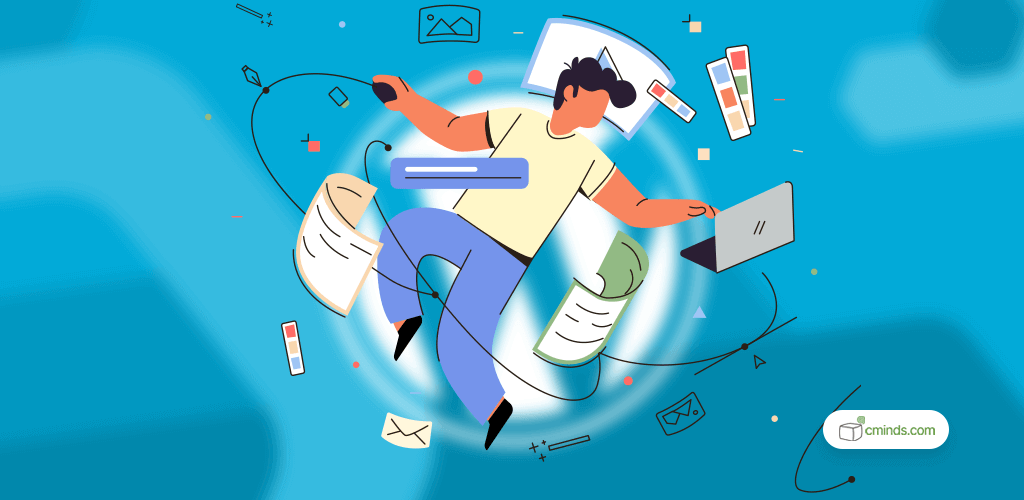
Et comment éliminez-vous ce problème induisant des maux de tête?
Lorsque votre entreprise dépend d'Internet, vous ne pouvez pas vous permettre d'ignorer les problèmes de vitesse du site. Chaque fois que votre site Web ne se charge pas dans le délai prévu de 3 secondes, vous risquez de perdre un client. Le temps de chargement lent est un facteur majeur de l'abandon du site.
Il est important de surveiller régulièrement la vitesse de votre site et d'éliminer les problèmes qui pourraient le ralentir. Cette tâche devient encore plus importante lorsque vous utilisez WordPress, qui s'appuie sur des plugins pour étoffer les fonctionnalités et améliorer l'expérience utilisateur.
Ne vous méprenez pas, nous aimons les plugins. Nous avons même créé nous-mêmes quelques plugins WordPress. Mais choisir les mauvais plugins peut conduire à un site lent et difficile à utiliser.
Identifier quels plugins sont les coupables de cette diminution de la vitesse et rester au courant des choses peut être délicat. Mais n'ayez crainte, nous sommes là pour vous aider.
Dans ce blog, nous vous proposerons des outils qui vous aideront à trouver les plugins qui ralentissent votre site, ainsi que des moyens d'améliorer la vitesse de votre site.
Offre d'avril 2023 - Pour un temps limité seulement :
Obtenez le pack d'outils d'administration essentiels pour 20 % de réduction ! Ne manquez pas!
Quantité vs qualité : pourquoi les plugins ralentissent-ils WordPress ?
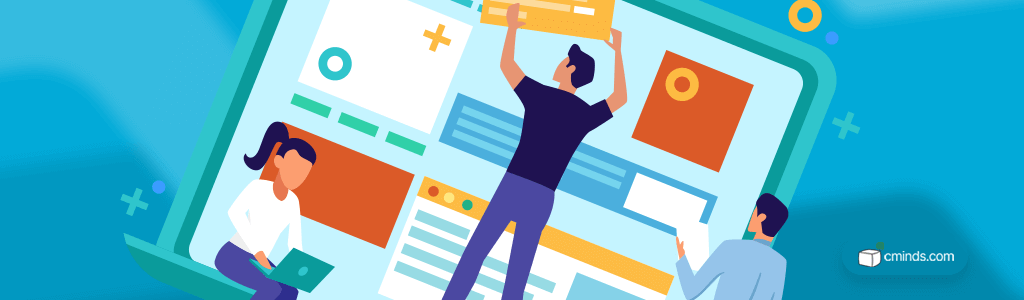
Vous pouvez supposer que c'est la quantité de plugins que vous utilisez qui ralentira votre site Web, mais il est temps de démystifier ce mythe.
Selon les experts WordPress WPBeginner, il est courant que les sites Web d'entreprise aient environ 20 à 30 plugins installés. Ce chiffre peut facilement atteindre 50-60 pour les grands sites commerciaux.
En conséquence, WPBeginner affirme que ce n'est pas la quantité de plugins qui cause le plus de dommages à la vitesse de votre site. Au lieu de cela, c'est la qualité des plugins qui est le vrai problème.
Vous devriez toujours opter pour des plugins créés par des professionnels de bonne réputation. Ces plugins suivront les normes de codage WordPress et, par conséquent, ne devraient pas avoir d'impact négatif sur la vitesse et les performances de votre site.
Pour plus d'informations utiles sur ce sujet, consultez le guide de WPBeginner pour choisir les meilleurs plugins WordPress.
Comment vérifier la vitesse de votre site
Vous devriez vérifier régulièrement la vitesse et les performances de votre site Web WordPress. Il existe des tonnes d'outils gratuits qui vous permettent de vérifier rapidement et facilement la vitesse du site. L'utilisation de l'un de ces outils vous aidera à comprendre si la vitesse de votre site est vraiment un sujet de préoccupation.
Google propose gratuitement son outil PageSpeed Insights. C'est simple à utiliser. Entrez simplement votre URL et laissez-la faire le travail d'analyse de votre site. Il décompose les résultats en utilisant les propres Core Web Vitals de Google.

Alternativement, il y a Pingdom, qui fonctionne de manière similaire. Vous obtiendrez une note de performance et des suggestions pour améliorer les performances de la page.
Trouver des plugins problématiques
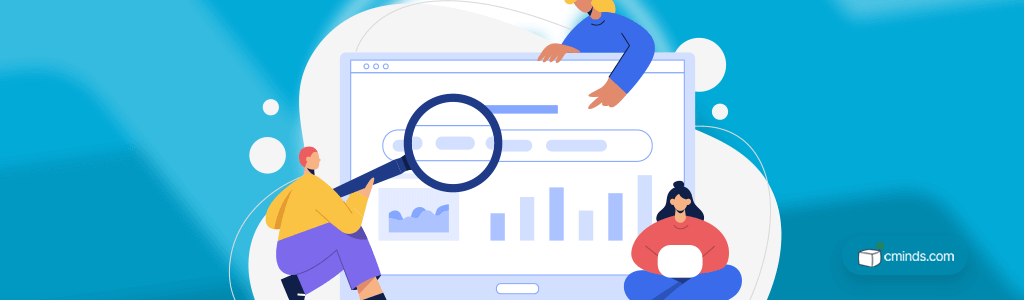
Si votre site a considérablement ralenti, il y a de fortes chances que ce soit à cause d'un plugin malveillant. Mais lorsque vous utilisez plusieurs plugins, comment identifiez-vous le coupable ?
C'est une question importante, en particulier parce qu'il n'existe pas d'outils fiables et réputés pour vraiment aider l'utilisateur moyen de WordPress.
Il était une fois, nous aurions suggéré P3 (Plugin Performance Profiler) - mais le support et les mises à jour de cet outil sont devenus rares, certains utilisateurs signalant même qu'il a ralenti leur site. Ce n'est pas une bonne option lorsque vous essayez d'accélérer votre site Web WordPress.
Une alternative à jour est Query Monitor, un outil créé par l'aficionado de WordPress John Blackbourn.
Query Monitor est un outil de débogage génial pour WordPress. Il fournit des tas de données qui peuvent aider les utilisateurs à identifier ce qui cause des problèmes de vitesse et de performances.
Cependant, c'est certainement un outil mieux adapté à une utilisation par un développeur WordPress professionnel. Un thème commun dans les critiques de Query Monitor est que les données qu'il vous donne peuvent être difficiles à interpréter pour un profane. Ainsi, bien qu'il puisse être utile pour les développeurs WordPress travaillant sur des projets pour des clients, son utilité pour l'utilisateur moyen de WordPress peut être limitée.
Donc, avec ces deux options presque hors de question, cela signifie que la tâche à accomplir nécessite un travail manuel.
Étape 1 : Débarrassez-vous des récidivistes
Saviez-vous que bon nombre des plugins WordPress les plus connus peuvent ralentir considérablement la vitesse de votre site ?
Les plugins sociaux peuvent être un frein majeur à la vitesse du site, tout comme de nombreux plugins de mise en cache.
Même WooCommerce, qui est le plug-in officiel de commerce électronique WordPress, est connu pour provoquer une baisse de la vitesse d'un site Web.
Consultez la liste des plugins WordPress lents à éviter de Online Media Master. Si vous utilisez l'un des plugins de cette liste, il peut être utile de trouver des alternatives légères comme première étape pour optimiser la vitesse de votre site.
Étape 2 : Désactivez les fonctionnalités inutilisées
De nos jours, il est rare que les plugins aient une seule fonction. Nous parions que beaucoup de plugins que vous avez installés en ce moment ont des fonctionnalités supplémentaires que vous n'avez même jamais regardées. Les coupables les plus courants sont, encore une fois, les plugins sociaux.
Cela vaut la peine de parcourir chaque plugin et de désactiver toutes les fonctionnalités que vous n'utilisez pas.
Étape 3 : Configurer un site intermédiaire
Si vous avez terminé les deux premières étapes et que la vitesse du site est toujours lente, vous devrez effectuer des tests. Mais vous ne devriez pas les faire sur votre site en direct.
Au lieu de cela, vous devrez configurer ce que l'on appelle un « site intermédiaire », une image miroir de votre site Web où vous pouvez effectuer des tests en toute sécurité sans interférer avec l'expérience utilisateur sur votre site actuel.
wpmudev propose un excellent guide étape par étape sur la création d'un site de développement que vous devrez utiliser dans les étapes suivantes.
Étape 4 : Désactivation groupée
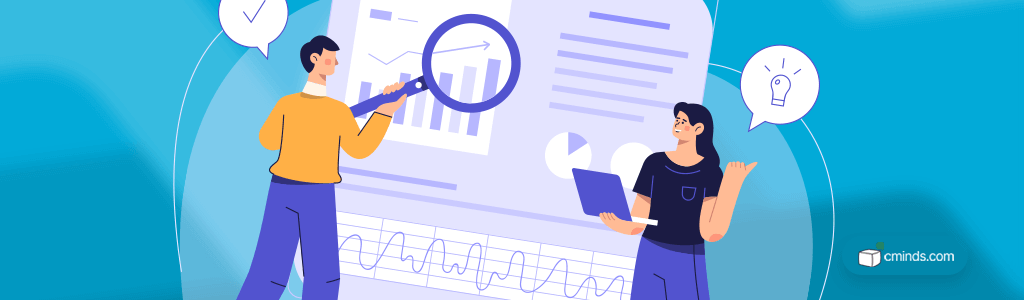
Une fois que vous avez configuré votre environnement de staging, il est temps de procéder à une désactivation en masse.
Vous pouvez désactiver tous vos plugins installés dans le menu Plugins de WordPress.
Si vos problèmes de vitesse disparaissent alors que tous vos plugins sont désactivés, vous saurez qu'il s'agit certainement d'un plugin à l'origine du problème. Il est maintenant temps pour un vrai détective.
Étape 5 : Réactivez chaque plugin un par un
Cela prendra probablement un certain temps, selon le nombre de plugins que vous utilisez, mais l'étape suivante consiste à réactiver manuellement vos plugins un par un.
Cela est facile à faire. Descendez simplement la liste de vos plugins maintenant désactivés et cochez la case pour les activer un par un. Vous voudrez tester la vitesse de votre site sur le site intermédiaire après chaque activation.
Ce n'est pas particulièrement glamour, mais c'est un moyen infaillible de trouver le ou les plugins problématiques une fois pour toutes.
Étape 6 : supprimer le plugin lent
Une fois que vous avez identifié les plugins qui causent des problèmes de vitesse de votre site, votre meilleur pari est de couper tous les liens et de les supprimer de votre site Web en direct.
Supprimez simplement le plugin sur votre site en ligne (pas le site de staging), puis vérifiez deux fois (ou triplez ou quadruplez) que votre site est de retour à la vitesse !
6 étapes simples pour reprendre le contrôle de la vitesse de votre site
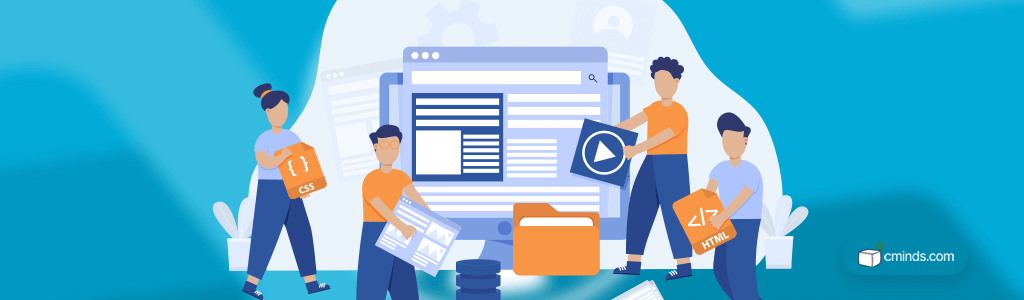
Et voila! Six étapes qui vous aideront à améliorer la vitesse et les performances de votre site Web.
Bien que cela puisse prendre un peu de votre temps, le processus est assez simple.
Cependant, si vous avez besoin d'un peu d'aide supplémentaire, nos développeurs WordPress experts sont toujours à votre disposition.
